MicroStrategy ONE
Adobe Analysis 작업 공간을 사용하여 데이터 가져오기
Adobe는 Adobe Analytics를 중단하고 Adobe Analysis 작업 공간으로 대체했습니다. 시작 위치(Undefined variable: Company_ProductNames.ReleaseName) (2025년 3월)부터 Adobe Analysis 작업 공간을 사용하는 데이터 소스를 만든 다음 이를 사용하여 데이터를 가져올 수 있습니다.
데이터 소스를 사용하여 Adobe Analysis 작업 공간 데이터베이스 역할 만들기
- 열기 Workstation 창 .
- 탐색 창에서 을(를) 클릭합니다.
 , 근처데이터 소스 .
, 근처데이터 소스 . - 데이터 소스 유형 창에서 을(를) 클릭합니다. Adobe Analysis 작업 공간 .
-
데이터 소스 추가 창에서이름만들고 있는 데이터베이스 역할의 항목을 참조하십시오.
-
입력 선택 사항설명을(를) 통해 사용자가 데이터 소스를 식별할 수 있습니다.
-
안에 있음데이터베이스 버전 , 클라우드 게이트웨이 SharePoint이(가) 기본적으로 선택됩니다.
-
에서기본 데이터베이스 연결드롭다운 목록에서 기존 연결을 선택하거나 을(를) 클릭합니다. 새 데이터베이스 연결 추가 .
-
새 데이터베이스 연결을 생성하도록 선택한 경우 다음 단계를 사용하십시오.
-
새 데이터베이스 연결 만들기 대화 상자에서 a를 입력합니다. 이름및 선택 사항설명 .
-
선택드라이버드롭다운 목록에서 을(를) 클릭합니다.
-
선택인증 모드드롭다운 목록에서 을(를) 클릭합니다.
-
에서인증 서비스드롭다운 목록에서 기존 서비스를 선택하거나 을(를) 클릭합니다. 새로운 인증 서비스 추가 .
-
새 인증 서비스를 생성하도록 선택하는 경우:
-
A 입력표시 이름 .
-
유지 ID 공급자 (으)로 설정 Adobe . Library 웹, 작성 웹 및 Workstation URI가 자동으로 채워집니다. Library, 웹 및 Workstation에서 OAuth 데이터베이스 역할을 사용하려면 이러한 URI를 허용 목록에 추가하십시오. 참조 ID 및 액세스 관리(IAM) 개체로 OAuth 엔터프라이즈 보안 관리 IAM 만들기에 대한 자세한 내용은 개체.
-
다음에 대해 Adobe 앱에서 값을 복사합니다. 클라이언트 ID , 클라이언트 암호 , 및범위 (디렉터(테넌트) ID).
-
저장을 클릭합니다.
-
-
저장을 클릭합니다.
-
-
데이터 소스 추가 대화 상자에서개 프로젝트이 데이터베이스 소스를 연결할 수 없습니다.
-
저장을 클릭합니다.
OAuth 워크플로에 테스트를 사용할 수 없습니다.
Adobe Analysis 작업 공간 데이터베이스 역할을 사용하여 데이터 가져오기
데이터베이스 역할을 생성하면 데이터 가져오기를 시작할 수 있습니다.
-
Workstation 또는 Library를 사용하여 데이터를 가져올 수 있습니다.
-
Workstation: 탐색 창에서 을(를) 클릭합니다.
 , 근처데이터 세트 . 선택환경 , 프로젝트 , 및데이터 가져오기 큐브 .
, 근처데이터 세트 . 선택환경 , 프로젝트 , 및데이터 가져오기 큐브 . -
라이브러리: 새 대시보드를 만듭니다.
-
-
선택 Adobe Analysis 작업 공간데이터베이스 역할입니다. 데이터 소스 및 엔터프라이즈 보안 워크플로를 사용하여 생성된 데이터베이스 역할이 표시됩니다.
-
데이터베이스 역할을 선택합니다. 데이터베이스 역할을 처음 사용하는 경우 사용자 이름/이메일, 암호를 입력하여 로그인합니다.
-
차원 및 메트릭을 선택하거나 사용자 정의 쿼리를 사용하여 Adobe Analysis Workstation 데이터를 가져옵니다.
-
차원 및 메트릭을 선택하여 데이터를 가져오는 단계를 보려면 여기를 클릭하십시오.
-
드롭다운 목록에서 Adobe Analysis Workstation의 리포트 세트를 선택합니다.
-
테이블을 선택합니다.
-
가져올 차원 및 메트릭을 선택합니다.
-
선택적으로날짜 범위 , 세그먼트 , 및/또는상위개의 값.
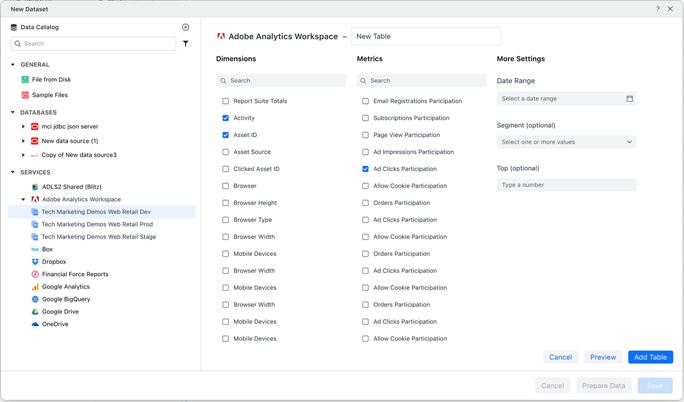
-
클릭미리 보기필요한 경우 을(를) 클릭하여 데이터를 미리 봅니다.
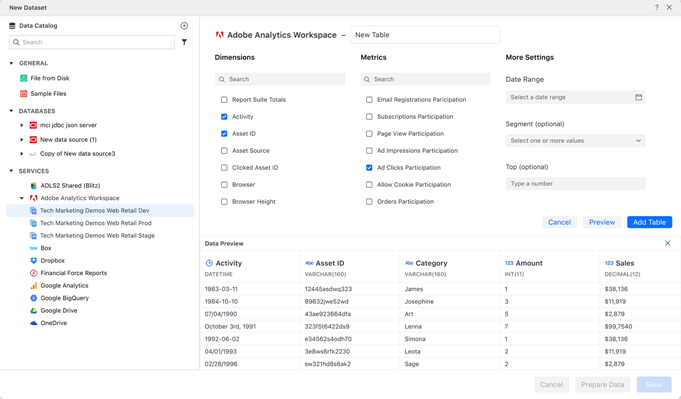
-
데이터가 준비되면테이블 추가을(를) 클릭하여 오른쪽 패널에 테이블을 추가합니다.
-
저장을 클릭합니다.
-
-
사용자 정의 쿼리로 데이터를 가져오는 단계를 확인하려면 여기를 클릭하십시오.
-
Adobe Analysis Workstation 데이터 소스 위에 커서를 올려 놓으면사용자정의 쿼리 추가 .
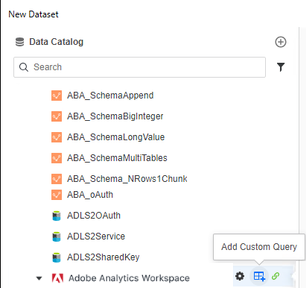
-
JSON 추가 본문을 쿼리 편집기 창에 추가합니다.
-
필요한 경우 JSON 형식 지정툴바에서 을(를) 클릭합니다.
-
클릭 JSON 실행 을(를) 클릭하여 데이터를 가져옵니다.
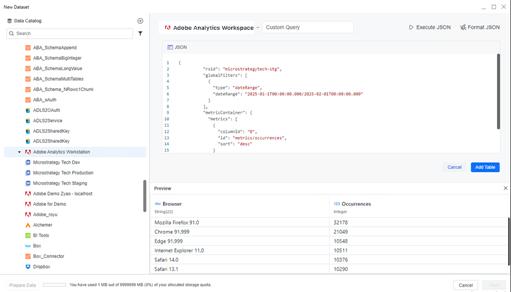
-
클릭테이블 추가을(를) 클릭하여 오른쪽 패널에 테이블을 추가합니다.
-
-
-
미리보기 창을 사용하여 샘플 데이터를 보고 열 유형을 변경합니다.
-
큐브를 게시합니다.
제한 사항
-
너무 많은 차원을 선택하면 Adobe API 제한으로 인해 오류가 발생할 수 있습니다.
-
해결 방법: 더 적은 차원을 선택하거나 필터를 추가하여 데이터 양을 줄이고 요청을 유효하게 만드십시오.
-
-
Adobe Analysis Workstation에는 일부 높은 동시 작업을 차단하는 시간 초과 및 요청 비율 제한이 있습니다. 다음에서 세부 사항 참조 Analytics 2.0 API 자주하는 질문 .
-
API 요청 시간 초과는 60초입니다.
-
데이터 가져오기 요청을 너무 자주 전송하면(사용자당 6초마다 12개 요청 또는 분당 약 120개 요청) 요청에 너무 많은 것에 대해 오류가 발생합니다.
-
